Cette procédure permet d'éditer les divisions sur place à l'aide de la poignée de modification. Grâce à cette fonction, vous pouvez modifier le bloc porte/fenêtre directement dans la zone de dessin, de façon interactive, et enregistrer ultérieurement les modifications dans le bloc porte/fenêtre ou le style de bloc porte/fenêtre.
- Sélectionnez un bloc porte/fenêtre comportant des divisions à l'écran que vous voulez modifier sur place.
- Spécifiez le mode de modification du bloc porte/fenêtre.
Pour... Action... modifier cette instance du bloc porte/fenêtre cliquez sur l' 

 .
. modifier le style de bloc porte/fenêtre cliquez sur l' 

 Rétablir les règles de conception de style. Si cette option n'est pas disponible, cela signifie que les règles de conception sont déjà basées sur le style pour le bloc porte/fenêtre.
Rétablir les règles de conception de style. Si cette option n'est pas disponible, cela signifie que les règles de conception sont déjà basées sur le style pour le bloc porte/fenêtre. - Cliquez sur la poignée de modification. Remarque : Vous pouvez également cliquer sur l'


 .
. - Entrez d (division sur place) et appuyez sur la touche Entrée.
Par exemple, pour modifier la grille primaire, sélectionnez un bord du dormant de bloc porte/fenêtre extérieur.
Remarque : Cette sélection a pour effet d'ouvrir une session d'édition sur place. L'activation de cette session est indiquée par la couleur estompée des objets du dessin et par les poignées disponibles. Tant que vous travaillez dans une session d'édition sur place, vous n'avez qu'un accès limité aux autres options de modification du dessin. Vous devez donc fermer la session d'édition sur place avant de manipuler d'autres objets.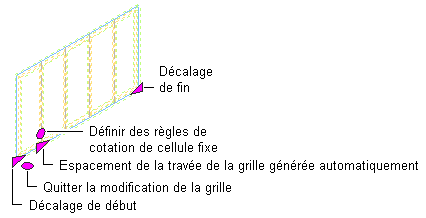
Visualisation des poignées d'édition sur place
- Modifiez la division.
Pour... Action... ajouter une travée à la grille cliquez sur la poignée d'ajout de travée. supprimer une travée de la grille cliquez sur la poignée de suppression de travée. modifier le décalage de début de la grille sélectionnez la poignée de décalage de début et placez-la à la position souhaitée. modifier le décalage de fin de la grille sélectionnez la poignée de décalage de fin et placez-la à la position souhaitée. changer l'espacement des travées cliquez sur la poignée d'espacement de la travée de la grille générée automatiquement et placez-la à la position souhaitée. modifier la poignée manuellement Cliquez sur l' 

 . Vous pouvez ajouter ou supprimer des lignes de grille manuellement, changer les décalages et modifier la position des lignes de grille.
. Vous pouvez ajouter ou supprimer des lignes de grille manuellement, changer les décalages et modifier la position des lignes de grille. utiliser une fiche de travail pour modifier la taille des cellules cliquez sur la poignée Définir des règles de cotation de cellule fixe et modifiez les valeurs dans la fiche de travail. - Enregistrez ou ignorez les modifications apportées à la grille du bloc porte/fenêtre.
Pour... Action... quitter la session d'édition sur place sans enregistrer vos modifications cliquez sur l' 

 .
. quitter la session d'édition sur place après avoir enregistré vos modifications cliquez sur l' 

 . Si vous avez modifié la grille par instance, les modifications sont enregistrées dans les règles de conception pour chaque grille. Si vous avez modifié le style de bloc porte/fenêtre, la boîte de dialogue Enregistrer les modifications s'affiche.
. Si vous avez modifié la grille par instance, les modifications sont enregistrées dans les règles de conception pour chaque grille. Si vous avez modifié le style de bloc porte/fenêtre, la boîte de dialogue Enregistrer les modifications s'affiche. - Dans cette boîte de dialogue, indiquez dans quelle division les modifications doivent être enregistrées.
Pour... Action... enregistrer les modifications dans le style pour la division de bloc porte/fenêtre en cours vérifiez que la division en cours est sélectionnée pour Enregistrer les modifications apportées à la division existante, puis cliquez sur Enregistrer. Les modifications sont effectuées dans le style et se répercutent sur l'ensemble des blocs porte/fenêtre de ce style dans le dessin. créer un remplacement de style en enregistrant les modifications dans une nouvelle division de bloc porte/fenêtre cliquez sur Nouveau, entrez un nom pour le nouveau remplacement de division, puis cliquez sur OK. Cliquez sur Enregistrer. Les modifications sont enregistrées en tant que remplacement du style et elles ne concernent que les blocs porte/fenêtre auxquelles le remplacement est appliqué.